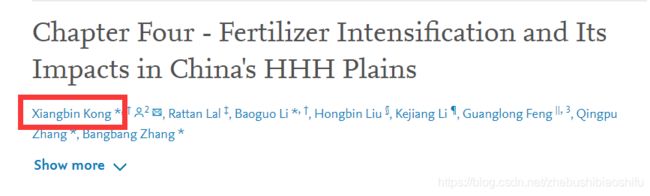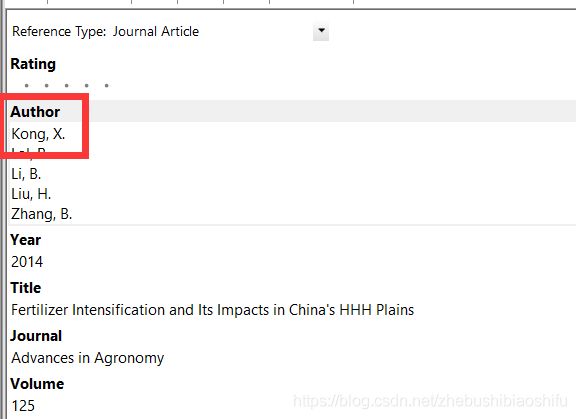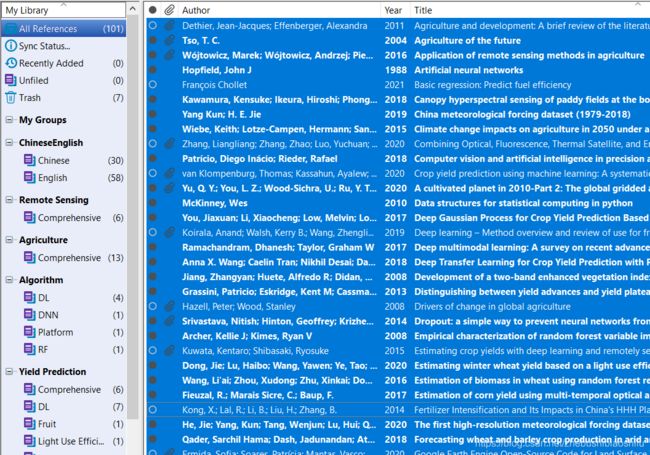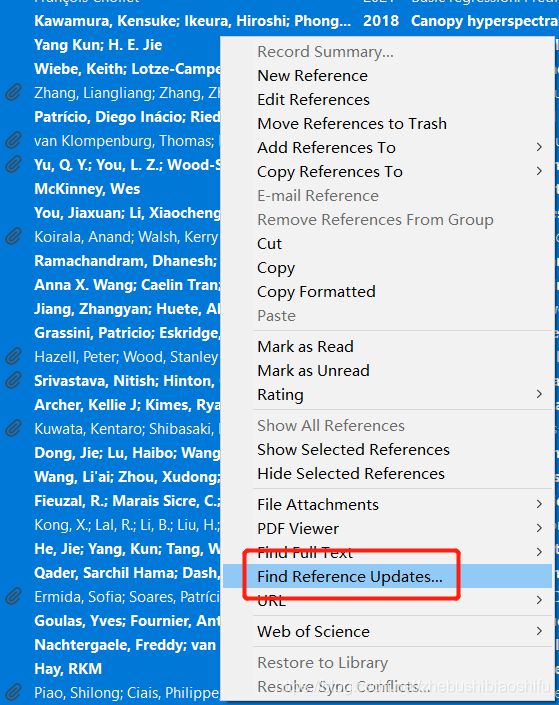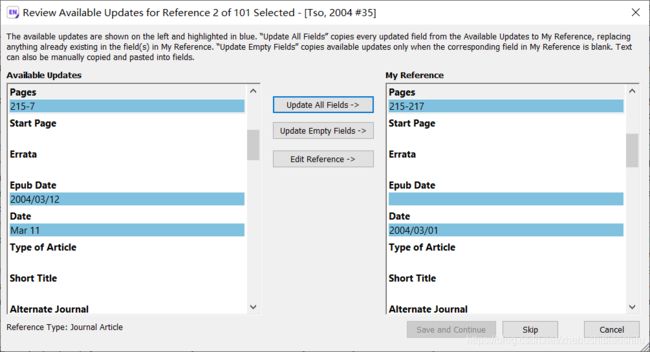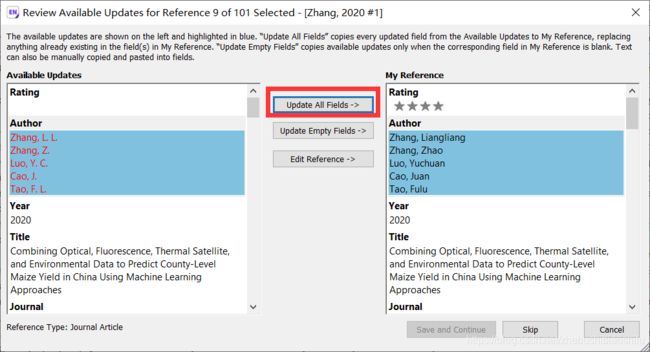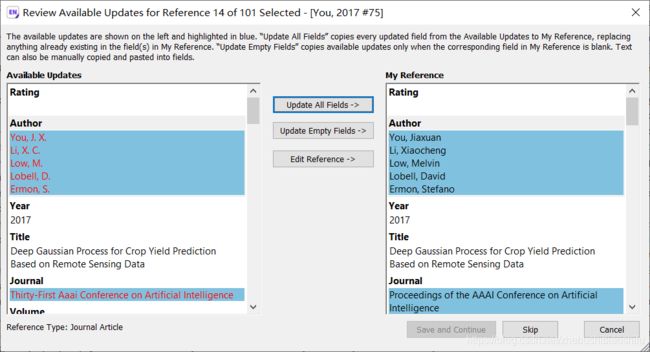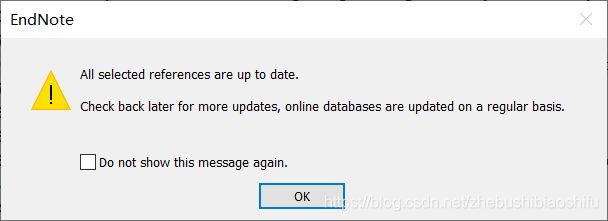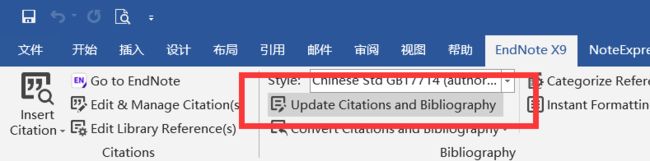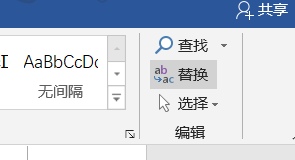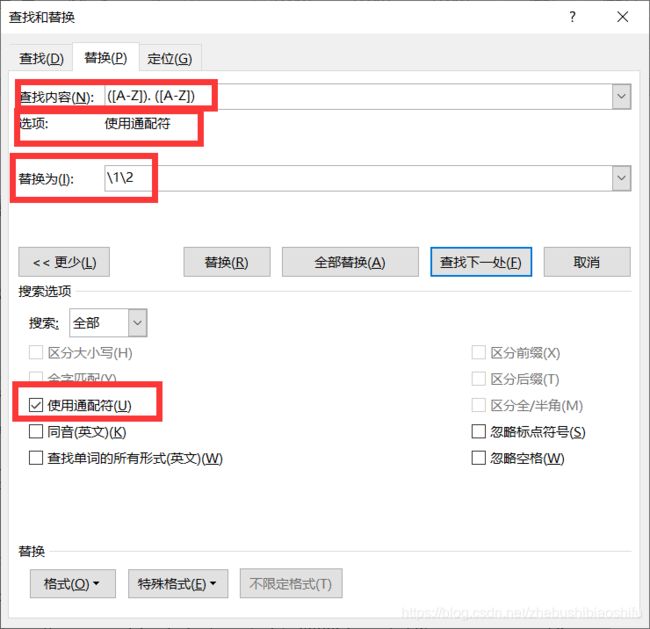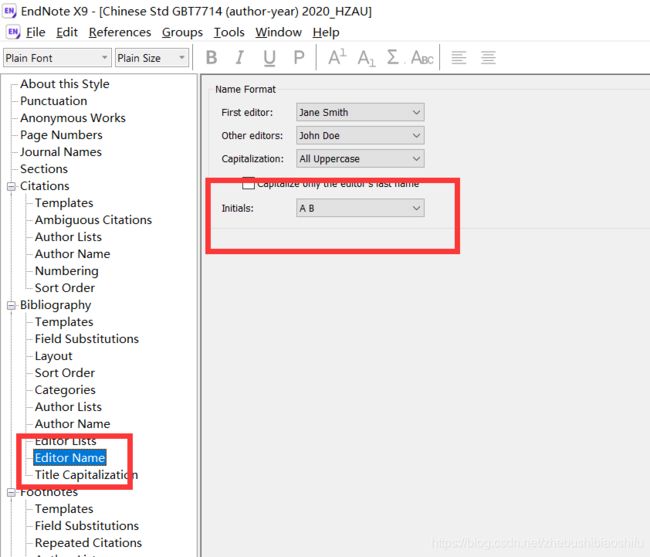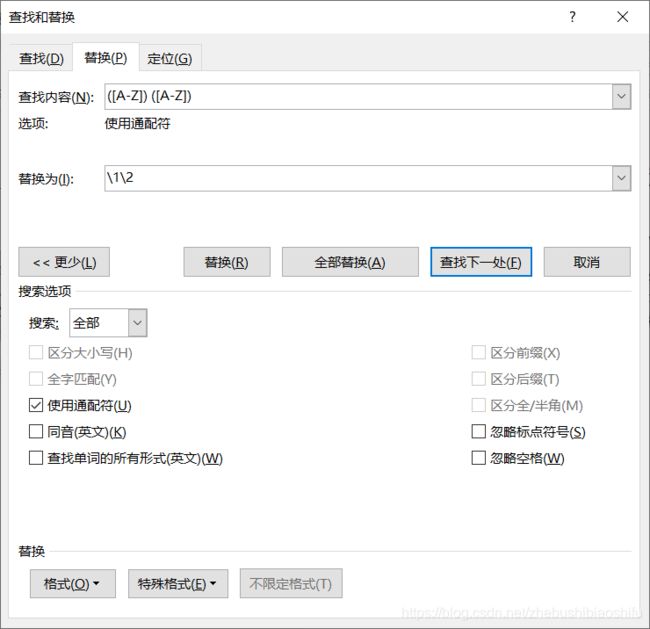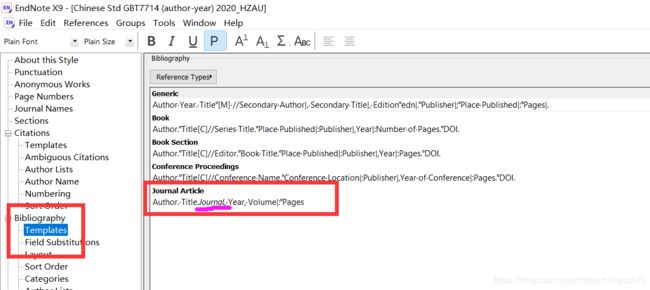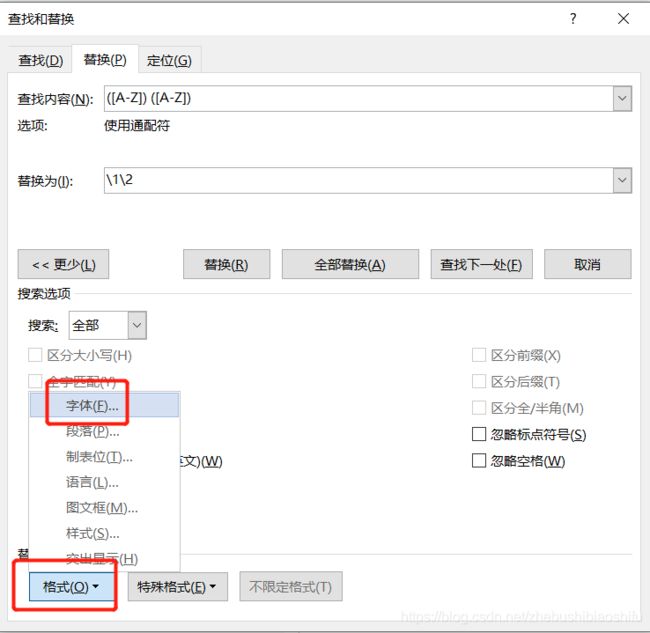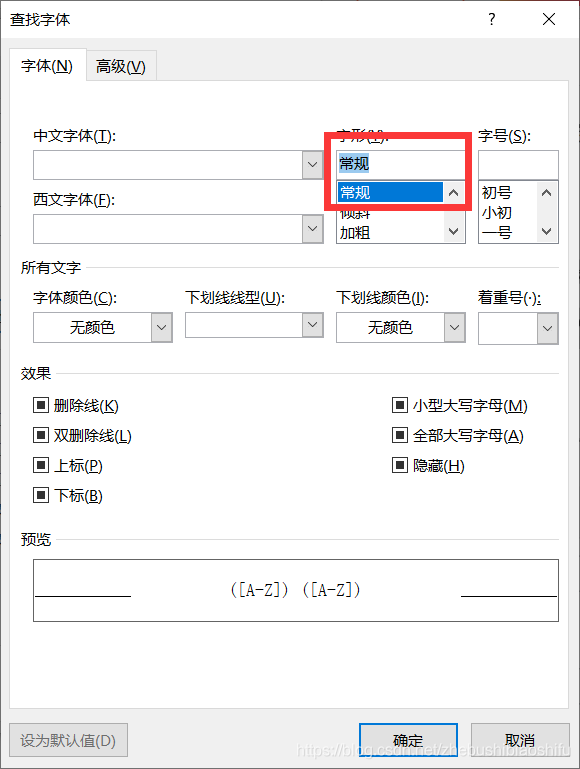EndNote参考文献英文论文的中文作者拼音姓名显示名的第二个字的首写字母
本文介绍如何利用EndNote,对论文参考文献中英文文献的汉语拼音姓名(即作者包含中国人的英文文章)的名的第二个字的首写字母加以补充显示。例如,假如有如下一篇文章:
可知其第一作者的姓为Kong,名为Xiangbin,很显然,该作者除了姓之外的名共有两个字。假如,我们现在希望出现在参考文献中的这篇文章作者缩写为Kong XB或Kong X. B.或Kong X B,总之就是希望名的第二个字——bin的首写字母B也显示在参考文献中;而有时会出现这样的情况:在EndNote中,我们引入的参考文献本身就不含该作者名的第二个字的拼音bin或首写字母B:
因此,使得我们在Word文件最终的参考文献部分也不含该作者名第二个字的拼音bin或首写字母B。
那么,如何对这种情况加以处理呢?基于我们学院一位大佬师兄(https://www.zhihu.com/people/ceng-yi-16-40/answers)的帮助,获得了如下的解决办法:
其实很简单。首先,我们在EndNote中选中需要完成修改(即具有中国作者的英文文章)的参考文献条目;当然,这里也可以全选,对全部文章加以处理,不过这样子后续操作稍微比较麻烦些。我在这里就直接全选了~
随后,右键选择“Find Reference Updates”。
即可开始每一个参考文献条目(每一个参考文献条目其实就是EndNote中的一篇文章)的搜索更新。
其中,如果某一个参考文献条目搜索到了更新,会弹出如下所示的提示框。其中显示了哪些字段可以更新——左侧为搜索到的更新情况,右侧为原本我们EndNote中的情况。
首先,如果出现像下面这种更新的情况,因为不涉及作者姓名拼音的内容,因此我们可以选择“Updata Empty Fields”,从而只对原本为空的字段加以更新;或者我们直接点最下面的“Skip”也可以,即不进行任何更新。
要注意,如果选择了“Updata All Fields”或“Updata Empty Fields”,就会弹出一个是否默认对今后全部的参考文献条目执行同样的操作。在这里我选择“否”(因为上面选择了“Updata Empty Fields”,而之后如果有的参考文献可以更新姓名拼音,我们是需要选择“Updata All Fields”的,所以这里不要默认)。
完成对第一个具有更新的条目的更新后,继续搜索;然后遇到一个条目,具有如下的搜索结果:
我们可以看到,其具有将中文姓名拼音的名的第二个字的首写字母显示出来的更新,因此要选择“Updata All Fields”。
依据以上方法,对全部参考文献条目进行搜索与更新;如果文献多的话,时间可能会稍微慢一些,大家耐心等待即可~
全部完成后,会弹出如下窗口:
点击“OK”即可。此时我们回到EndNote的主界面,可以看到对应的参考文献条目已经更新成为带有姓名中名的第二个字的首写字母形式了:
回到Word文件中更新一下参考文献。
可以看到,文件中的参考文献部分已经更新:
此时,已经修改为Kong X. B.的形式,大功告成。
更进一步的,若我们所期望的格式是Kong XB这种形式,那么只需要在Word中进行一下替换即可。
首先,选中Word文件的参考文献部分(不要选中我们所写论文的其他部分)。
选择“替换”。
我们以下图中原本的Tao F. L为例:
通过这样的替换设置:
就可以使得参考文献中作者名之间的字母去掉点和空格,成为以下的样子:
解释一下上述替换的设置:其中,查找内容中的([A-Z]). ([A-Z])表示寻找在两个大写字母中间的.(也就是点和空格),然后替换为中的\1\2表示只保留查找内容中的括号内的内容(替换为中\1表示前面第一个括号中内容,\2表示第二个括号中内容)。
但是这样会有一个问题:导致将每条参考文献的最后一位作者和该参考文献题目之间的点和空格也去掉了,怎么办呢?
很简单,按照这篇博客(https://blog.csdn.net/zhebushibiaoshifu/article/details/115221112)中的方法,进行如下设置:
使得我们参考文献中的作者姓名成为这种格式(也就是去掉了名之间字母的点):
修改查找内容为([A-Z]) ([A-Z]),重新执行替换:
但是又会有新的问题:导致将每条参考文献对应的期刊名称缩写单词之间的空格也去掉了(因为期刊缩写名内部单词之间往往也是大写的,例如一篇期刊的名称缩写J Sci Food Agric,其中J与Sci形成了大写字母+空格+大写字母的格式)这又怎么办呢?
依然很简单:按照这篇博客(https://blog.csdn.net/zhebushibiaoshifu/article/details/115221112)中的方法,进行如下设置:
没错,如上图粉色部分所示,我们将杂志论文的期刊名称部分改为斜体(直接按下Ctrl与I),形成这种格式:
然后进行如下的替换设置:
最终设置如下所示:
随后进行替换,大功告成~
欢迎关注CSDN/公众号/知乎/微博:疯狂学习GIS